ผู้ใช้ Windows หลายคนติดต่อเราด้วยคำถามหลังจากไม่สามารถเชื่อมต่อกับ iTunes กับ iPhone ได้ หลังจากพยายามเชื่อมต่อทุกครั้ง พวกเขาจะได้รับข้อความแสดงข้อผิดพลาด 'iTunes ไม่สามารถเชื่อมต่อกับ iPhone เครื่องนี้ได้ เกิดข้อผิดพลาดที่ไม่รู้จัก' ตามด้วยรหัสข้อผิดพลาด OxE8000015 ปัญหาได้รับการยืนยันแล้วว่าจะเกิดขึ้นบน Windows 10, Windows 8.1 และ Windows 7
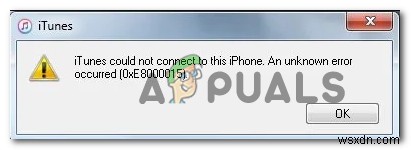
อะไรทำให้เกิดรหัสข้อผิดพลาด OxE8000015 บน Windows
เราตรวจสอบปัญหาเฉพาะนี้โดยดูจากรายงานผู้ใช้ต่างๆ และโดยการวิเคราะห์กลยุทธ์การซ่อมแซมต่างๆ ที่ผู้ใช้ที่ได้รับผลกระทบรายอื่นๆ ได้ใช้เพื่อแก้ไขรหัสข้อผิดพลาดนี้สำเร็จ ผลปรากฎว่า สถานการณ์ต่างๆ หลายๆ อย่างอาจทำให้เกิดรหัสข้อผิดพลาด OxE8000015 ต่อไปนี้คือรายชื่อผู้กระทำผิดที่อาจเกิดขึ้น:
- องค์ประกอบการเชื่อมต่อติดอยู่ในสถานะขอบรก – ตามที่ปรากฏ ปัญหานี้อาจเกิดขึ้นได้เนื่องจากส่วนประกอบอย่างน้อยหนึ่งองค์ประกอบที่เกี่ยวข้องกับการเชื่อมต่อนี้ติดอยู่ในสถานะขอบรก ในกรณีนี้ การรีสตาร์ทอุปกรณ์ทั้งสอง (PC และ iPhone) น่าจะช่วยแก้ปัญหาได้
- iPhone ถูกปิดใช้งาน – สาเหตุที่พบบ่อยที่สุดที่จะวางไข่รหัสข้อผิดพลาดนี้คือสถานการณ์ที่ iPhone ที่เชื่อมต่อถูกปิดการใช้งาน หากใช้สถานการณ์นี้ได้ คุณสามารถแก้ไขปัญหาได้โดยเปิดโทรศัพท์ในโหมดการกู้คืนและเชื่อมต่อกับ iTunes เพื่อล้างข้อมูล
- การติดตั้ง iTunes ที่ล้าสมัยหรือเสียหาย – จากรายงานของผู้ใช้หลายฉบับ ปัญหานี้อาจเกิดขึ้นเนื่องจากการติดตั้ง iTunes ที่ล้าสมัยหรือเสียหาย ในกรณีนี้ คุณควรจะสามารถแก้ไขปัญหาได้โดยการติดตั้ง iTunes เวอร์ชันล่าสุด
- สายไฟขาด – ในบางกรณี รหัสข้อผิดพลาดนี้อาจถูกโยนทิ้งเนื่องจากสาย USB ที่ชำรุด/ไม่เหมาะสม ผู้ใช้ที่ได้รับผลกระทบหลายคนกล่าวว่าพวกเขาสามารถแก้ไขปัญหาได้หลังจากที่เปลี่ยนสายเคเบิลใหม่แล้วเท่านั้น
หากคุณกำลังค้นหาวิธีที่จะผ่านรหัสข้อผิดพลาดนี้และเชื่อมต่อ iPhone ของคุณกับ iTunes บนคอมพิวเตอร์ Windows บทความนี้จะให้คำแนะนำในการแก้ไขปัญหาหลายประการแก่คุณ ด้านล่างนี้ คุณจะพบวิธีการต่างๆ มากมายที่ได้รับการยืนยันว่ามีผลโดยผู้ใช้รายอื่นที่ได้รับผลกระทบ
เพื่อผลลัพธ์ที่ดีที่สุด เราขอแนะนำให้คุณทำตามคำแนะนำด้านล่างตามลำดับที่เราจัดเรียงไว้ (ผ่านประสิทธิภาพและความรุนแรง) ในที่สุด คุณควรพบวิธีแก้ปัญหาที่จะแก้ไขปัญหาโดยไม่คำนึงถึงผู้ร้ายที่ก่อให้เกิดปัญหา
เริ่มกันเลย!
วิธีที่ 1:รีสตาร์ท iPhone และ iTunes
แม้ว่าสิ่งนี้อาจดูเหมือนเป็นวิธีแก้ปัญหาง่ายๆ แต่ผู้ใช้จำนวนมากได้ยืนยันว่าขั้นตอนที่แน่นอนเหล่านี้เป็นสิ่งที่อนุญาตให้พวกเขาแก้ไขปัญหาได้อย่างไม่มีกำหนด ผู้ใช้ที่ได้รับผลกระทบหลายรายรายงานว่าปัญหาได้รับการแก้ไขแล้วและ 0xE8000015 ไม่ได้เกิดขึ้นอีกต่อไปในระหว่างการเชื่อมต่อกับ iTunes หลังจากรีสตาร์ทส่วนประกอบทั้งสองแล้ว
ตามที่ปรากฎ ขั้นตอนนี้จะแก้ไขอินสแตนซ์ที่มีบริการที่เกี่ยวข้องหนึ่ง (หรือมากกว่า) ติดอยู่ในสถานะขอบรก ต่อไปนี้คือคำแนะนำโดยย่อเกี่ยวกับการรีสตาร์ททั้ง iPhone และ iTunes:
- เริ่มต้นด้วยการตัดการเชื่อมต่อ iPhone ของคุณจากสาย USB ที่ต่อกับคอมพิวเตอร์ หลังจากที่คุณรีสตาร์ท iPhone ไม่นาน ให้ทำสิ่งเดียวกันกับคอมพิวเตอร์ของคุณ
- รอจนกว่าลำดับการบู๊ตจะเสร็จสิ้นบนอุปกรณ์ทั้งสอง
- เปิด iTunes บนพีซีของคุณ
- เชื่อมต่อ iPhone ของคุณผ่านสาย USB และดูว่าการเชื่อมต่อสำเร็จในครั้งนี้หรือไม่

หากคุณยังคงพบกับ 0xE8000015 ผิดพลาด เลื่อนลงไปที่วิธีถัดไปด้านล่าง
วิธีที่ 2:ทำให้ iPhone เข้าสู่โหมดการกู้คืน
ในกรณีส่วนใหญ่ 0xE8000015 ข้อผิดพลาดจะเกิดขึ้นเนื่องจาก iPhone ถูกปิดใช้งาน (หลังจากป้อนรหัสผ่านผิดชุด) หากคุณอยู่ในสถานการณ์เช่นนี้ คุณจะไม่สามารถเชื่อมต่อโทรศัพท์ของคุณกับ iTunes เว้นแต่คุณจะใส่ไว้ในโหมดการกู้คืนก่อน
ผู้ใช้ที่ได้รับผลกระทบหลายคนยืนยันว่าขั้นตอนนี้อนุญาตให้เชื่อมต่อโทรศัพท์กับ iTunes จากที่ซึ่งพวกเขาสามารถกู้คืน iPhone และเปลี่ยนสถานะปิดการใช้งานได้
ต่อไปนี้คือคำแนะนำโดยย่อในการนำ iPhone เข้าสู่โหมดการกู้คืนและเชื่อมต่อกับ iTunes ในการติดตั้ง Windows:
- ตรวจสอบให้แน่ใจว่า iPhone ของคุณเชื่อมต่อกับคอมพิวเตอร์ผ่านสาย USB
- กดปุ่มโฮมค้างไว้ขณะกดปุ่มเปิด/ปิดเพื่อเริ่มโทรศัพท์เข้าสู่โหมดการกู้คืน
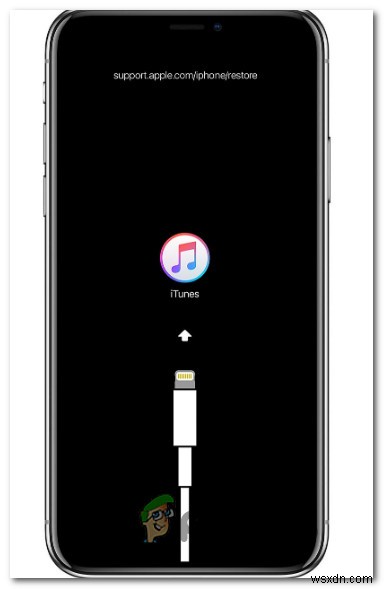
- เปิด iTunes และดูว่ามีการสร้างการเชื่อมต่อโดยไม่มีปัญหาเดียวกันหรือไม่
- หากขั้นตอนสำเร็จ ให้กู้คืน iPhone ของคุณเป็นสถานะไม่ปิดใช้งานโดยลบข้อมูลออกจากเครื่อง
หากคุณยังคงพบกับ 0xE8000015 same เหมือนเดิม เกิดข้อผิดพลาดแม้ในขณะที่โทรศัพท์ของคุณอยู่ในโหมดการกู้คืน ให้เลื่อนลงไปที่วิธีถัดไปด้านล่าง
วิธีที่ 3:ติดตั้ง iTunes เวอร์ชันล่าสุดอีกครั้ง
หากวิธีการข้างต้นไม่สามารถแก้ไขปัญหาได้ คุณอาจกำลังเผชิญกับการติดตั้ง iTunes ที่เสียหาย และหากคุณคิดว่าคุณมี iTunes เวอร์ชันล่าสุดอยู่แล้ว โปรดทราบว่าการติดตั้งที่เสียหายอาจทำให้แอปไม่สามารถอัปเดตอัตโนมัติได้อย่างมีประสิทธิภาพ
หากสถานการณ์นี้ใช้กับสถานการณ์ปัจจุบันของคุณ แนวทางที่แนะนำคือต้องแน่ใจว่าคุณลบส่วนประกอบ iTunes ทั้งหมดออกจากคอมพิวเตอร์ของคุณโดยสมบูรณ์ และติดตั้งเวอร์ชันล่าสุดตั้งแต่เริ่มต้น ต่อไปนี้คือคำแนะนำโดยย่อเกี่ยวกับวิธีการทำเช่นนี้บนคอมพิวเตอร์ Windows:
- เปิด วิ่ง กล่องโต้ตอบแล้วกด แป้น Windows + R . ถัดไป พิมพ์ “appwiz.cpl” แล้วกด Enter เพื่อเปิดโปรแกรมและคุณลักษณะ .
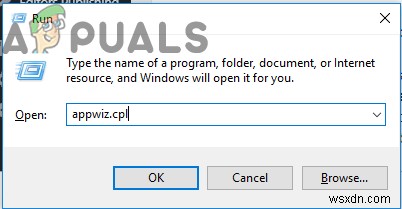
- เมื่อคุณอยู่ในโปรแกรมและคุณลักษณะ หน้าต่าง เลื่อนลงไปที่รายการแอพพลิเคชั่นที่ติดตั้งและค้นหา iTunes เมื่อคุณเห็น ให้คลิกขวาและเลือก ถอนการติดตั้ง จากเมนูบริบทที่ปรากฏใหม่
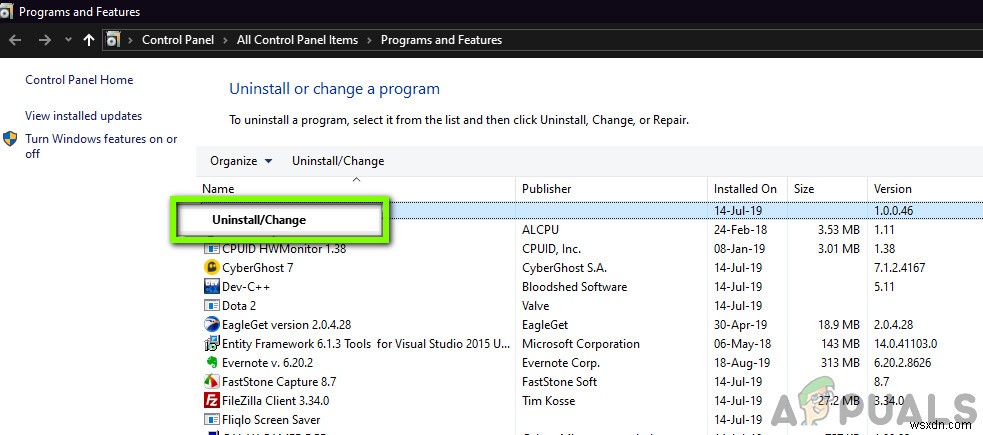
- ทำตามคำแนะนำบนหน้าจอเพื่อสิ้นสุดการถอนการติดตั้ง จากนั้นรีสตาร์ทคอมพิวเตอร์เพื่อกำจัดไฟล์ทั้งหมดที่เป็นของชุดนี้
- เมื่อลำดับการเริ่มต้นถัดไปเสร็จสมบูรณ์ ไปที่ลิงก์นี้ (ที่นี่) และคลิกดาวน์โหลดเพื่อติดตั้ง iTunes เวอร์ชันล่าสุด จากนั้นกด Get และให้ Windows เข้าควบคุมการติดตั้ง
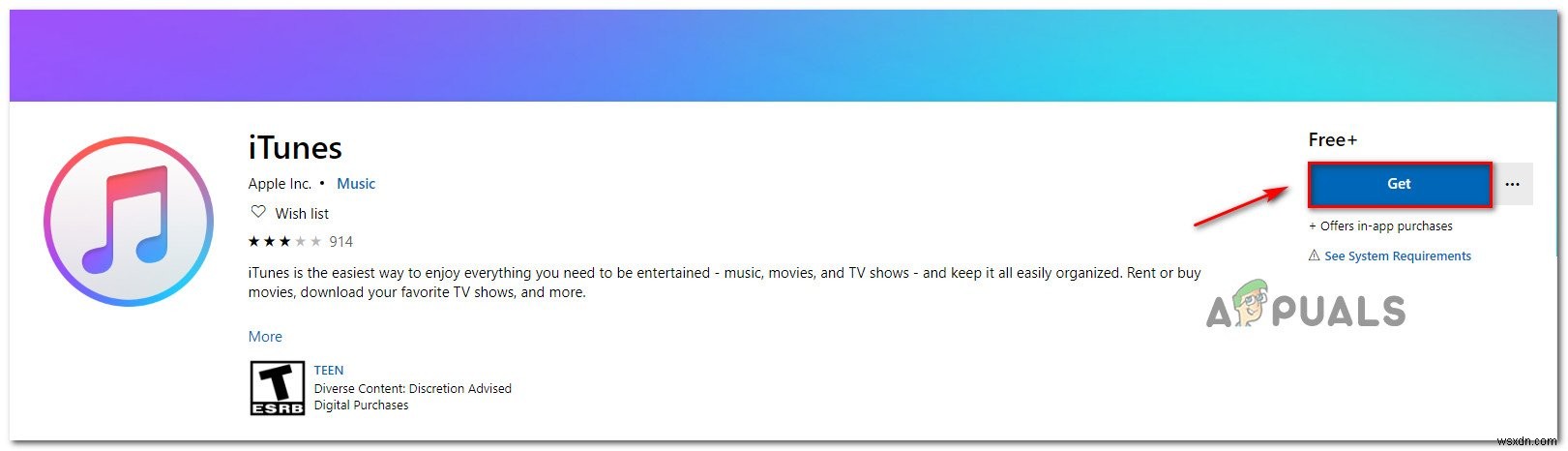
หมายเหตุ: หากคุณไม่ได้ใช้ Windows 10 คุณสามารถดาวน์โหลดเวอร์ชันนี้แทนได้ (ที่นี่ ). แต่อย่าลืมว่าเวอร์ชัน UWP มีคุณลักษณะการอัปเดตอัตโนมัติที่เหนือชั้น
- เมื่อการติดตั้งเสร็จสมบูรณ์ ให้เปิดแอปพลิเคชัน iTunes และพยายามสร้างการเชื่อมต่ออีกครั้ง
หากคุณยังคงเห็น 0xE8000015 ผิดพลาด เลื่อนลงไปที่วิธีถัดไปด้านล่าง
วิธีที่ 4:การเปลี่ยนสาย
ตามที่ปรากฏ ปัญหานี้อาจเกิดขึ้นเนื่องจากการเชื่อมต่อที่ไม่ดีซึ่งเกิดจากสาย USB ที่ชำรุด/ไม่เหมาะสม ผู้ใช้ที่ได้รับผลกระทบหลายคนที่พยายามแก้ไขปัญหาเดียวกันนี้ในที่สุดก็สามารถแก้ไขปัญหาได้ด้วยการเปลี่ยนสายที่เชื่อมต่อ iPhone กับคอมพิวเตอร์
หากคุณไม่มีสายสำรอง รถไฟขบวนนี้อาจมีปัญหา แต่ถ้าวิธีแก้ไขข้างต้นไม่ได้ช่วยให้คุณแก้ไขปัญหาได้ เป็นไปได้ว่าคุณกำลังจัดการกับปัญหาฮาร์ดแวร์ เช่น สายไม่ดี

หากคุณมีสายไฟแบบอื่นที่จะวางไว้รอบๆ ให้ใช้สายไฟนั้นและดูว่ายังมีปัญหาเดิมอยู่หรือไม่ หากคุณไม่มีสายสำรอง อย่าสั่งซื้อทางออนไลน์เพราะคุณไม่ทราบแน่ชัดว่าเป็นปัญหาหรือไม่
ให้นำอุปกรณ์ของคุณไปหาช่างโทรศัพท์และขอให้พวกเขาทำการทดสอบสายไฟ - ซื้อเมื่อคุณยืนยันว่าสายไฟที่มีปัญหาทำให้เกิดปัญหา


